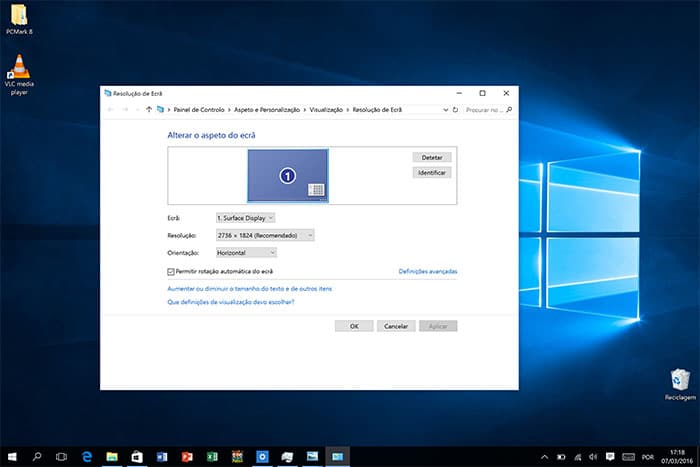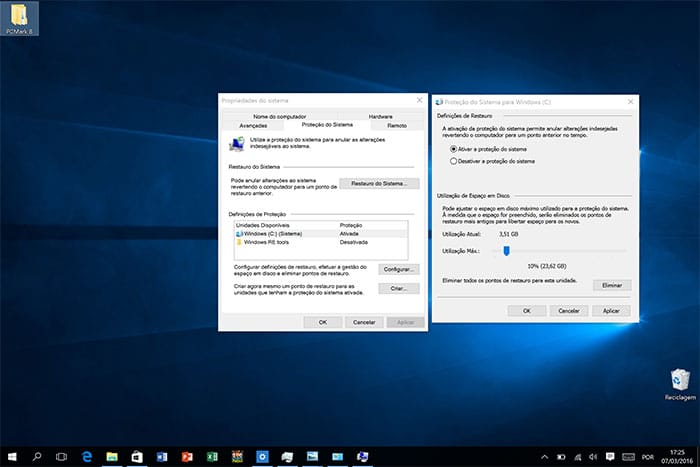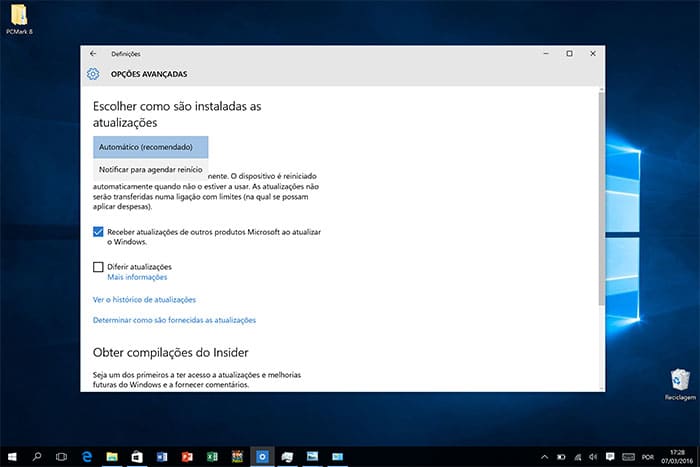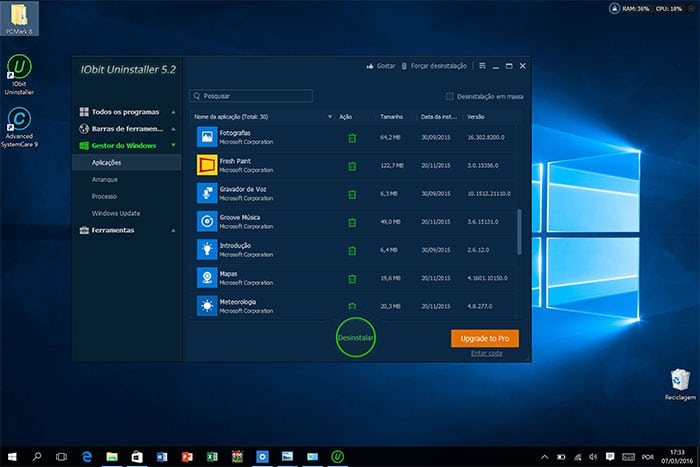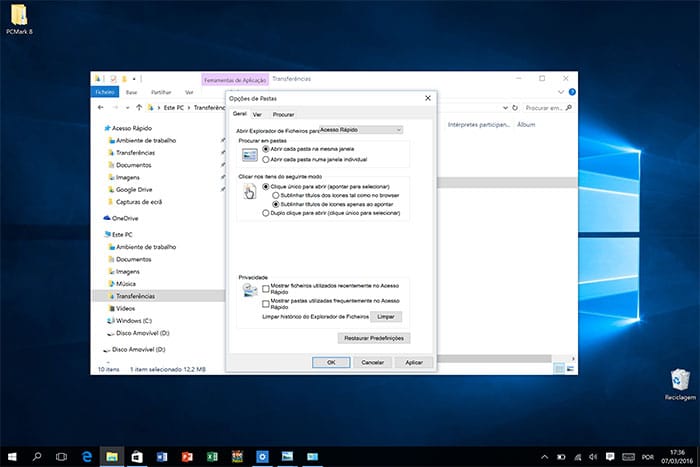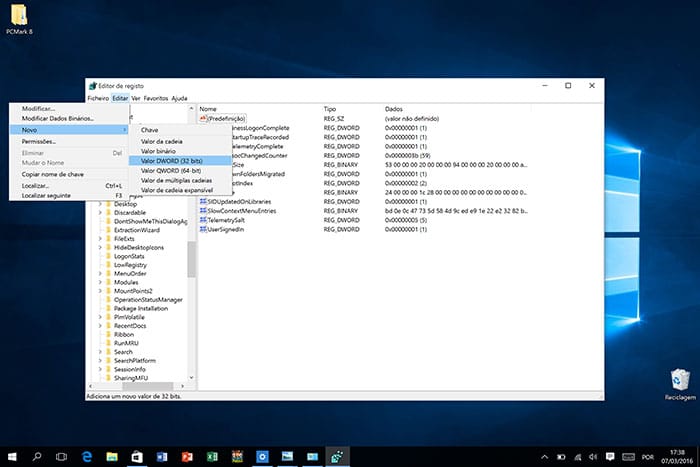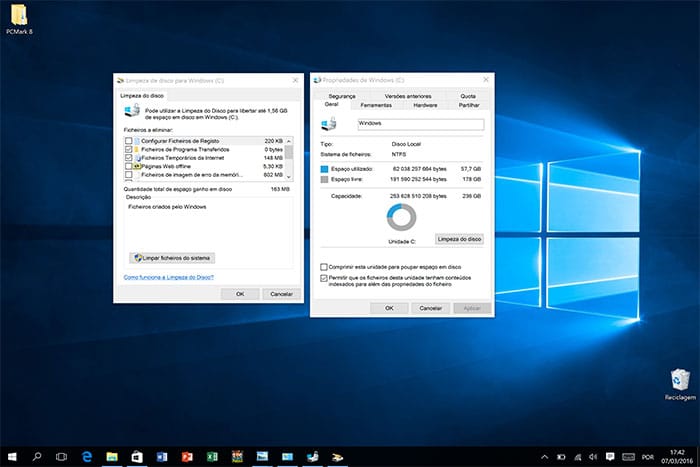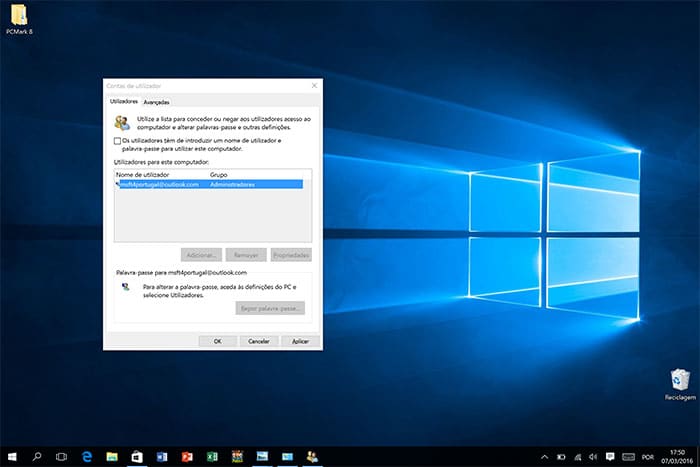11 – Aceda às antigas definições de ecrã
O novo menu de personalização que a Microsoft colocou dentro das ‘Definições’ do PC pode não ser muito óbvio para alguns utilizadores, por isso está na altura de voltar ao clássico que tínhamos nos Windows 7 e 8. Clique no Ambiente de Trabalho com o botão do lado direito e escolha ‘Novo > ‘Atalho’. Escreva o seguinte na caixa ‘Localização’: control.exe desk.cpl,Settings,@Settings. De seguida, faça ‘Seguinte’, dê um nome ao atalho e clique em ‘Concluir’. Agora pode usar o atalho criado no desktop para afinar as definições de ecrã.
12 – Reactive o Restauro de Sistema
Inexplicavelmente, o Windows 10 tem o Restauro de Sistema desligado por defeito. Para voltar a ter esta funcionalidade activa, entre nas ‘Propriedades de Sistema’ (clique com o botão direito no ícone Este PC) e vá ao separador ‘Protecção do sistema’. Identifique o disco onde está o Windows instalado (deverá ter o nome ‘Sistema’) e clique no botão ‘Configurar’. Seleccione ‘Ligar a protecção de sistema’ e escolha um mínimo de 10% de espaço.
13 – Melhore o Windows Update
Por defeito, o Windows Update funciona agora de forma automática. Apesar de não o podermos desligar de forma definitiva, há algumas coisas que podemos mudar. Siga estes passos: ‘Definições’ > ‘Atualizar e segurança’ > ‘Windows Update’ > ‘Opções Avançadas’. Se tiver o Windows 10 Pro pode desligar durante alguns meses todas as actualizações automáticas que não sejam de segurança; já quem tiver Windows 10 Home, pode mudar para ‘Notificar para agendar reinício’ em ‘Escolher como as actualizações são instaladas’.
14 – Desinstale apps indesejadas
O Windows 10 vem com uma série de apps instaladas no sistema, como a Correio, a Finanças e a Groove Music. Contudo, se não usa qualquer deste software, também é impedido de os desinstalar. Para isso, vamos usar uma app de terceiros, o IOBit Uninstaller 5, que pode descarregar gratuitamente em iobit.com. Na sua interface, do lado esquerdo, escolha a opção ‘Gestor do Windows’ e depois ‘Aplicações’. Ao abrir esta secção, vai ver todas as apps numa lista à direita: para as apagar, basta clicar no ícone do caixote do lixo correspondente.
15 – Domine o Acesso Rápido
A lista de ícones do Acesso Rápido pode tornar-se algo confusa, ao mostrar ícones repetidos ou pastas a que acedemos recentemente, por exemplo. Abra o Explorador de Ficheiros, entre em ‘Ver’ e clique em ‘Opções’. Aqui, desactive os últimos dois na secção ‘Privacidade’ e indique ao Explorador de Ficheiros para abrir na janela ‘Este PC’ em vez de ‘Acesso Rápido’.
16 – Recupere o comando Alt+Tab clássico
Se pressionar a combinação de teclas ‘Alt+Tab’ no Windows 10 vai-lhe ser mostrada uma lista de todas as miniaturas que representam as janelas abertas. Mas, se prefere o modelo antigo deste comando, há uma forma de o recuperar: pressione a combinação de teclas ‘Windows+R’ e escreva regedit para abrir o Editor de Registo do Windows. Depois tem de ir até à seguinte entrada ‘HKEY_ CURRENT_USER\SOFTWARE\ Microsoft\ Windows\ CurrentVersion\ Explorer’ e, aqui, seleccionar ‘Editar’ > ‘Novo’ > ‘DWORD (32-bit) Value’. Dê-lhe o nome ‘AltTabSettings’ e faça duplo clique no valor para o alterar para ‘1’. Basta reiniciar o ‘Explorer’ no Gestor de Tarefas para voltar a ter o sistema antigo ‘Alt+Tab’.
17 – Desligue o Wi-Fi Sense
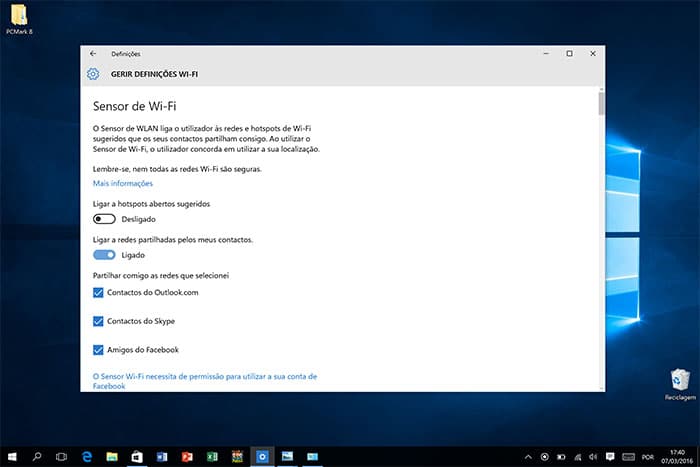
O Wi-Fi Sense, que está activo por defeito, é uma funcionalidade que liga automaticamente o PC a redes sem fios ou hotspots partilhados pelos seus contactos do Facebook, Outlook e Skype. Se preferir não partilhar esta informação, desligue-o: ‘Iniciar’ > ‘Definições’ > ‘Rede e Internet’ > ‘Wi-Fi’. Clique em ‘Gerir Definições Wi-Fi’ e desligue ambas as opções que aparecem.
18 – Volte a usar software antigo
A maioria das aplicações que usava nos Windows 7 e 8 também deverão funcionar no 10. Mas, se por algum motivo, não consegue usar software antigo, pode haver uma esperança. Se tiver uma versão antiga do Windows que não seja OEM, pode instalá-la numa máquina virtual como a Virtual Box (virtualbox.org).
19 – Ganhe mais espaço no disco
Depois de escolher o Windows 10 como o seu sistema operativo de eleição, chega a altura de libertar espaço em disco. Abra o Explorador de Ficheiros e entre em ‘Este PC’; aqui faça clique com o botão direito do rato na ‘Drive C’ e escolha ‘Propriedades’ e, depois, ‘Limpeza do disco’. espere pelo scan inicial. Analise a lista que aparece e vá marcando os itens de que não precisa, como as anteriores instalações do Windows. Tenha cuidado com os ficheiros que indica para serem eliminados, uma vez que depois disso não há recuperação possível dos mesmos. Quando tiver concluída a escolha, clique em ‘Limpar ficheiros do sistema’
20 – Escolher pastas para partilhar no OneDrive
Uma das melhores funcionalidades do OneDrive no Windows 8 era a que nos possibilitava ter pastas partilhadas sem que fosse preciso ter cópias das mesmas no computador. No Windows 10 a situação é diferente: temos de especificar que pastas queremos manter sincronizadas. Para fazer isto, aceda às ‘Definições’ do OneDrive (clique no ícone com o botão do lado direito do rato) e entre no separador ‘Escolher Pastas’: aqui pode escolher que directórios quer ou não sincronizar remotamente no OneDrive, que tem 5 GB de espaço gratuito. Se precisar de mais armazenamento, tem de pagar: veja em onedrive.live.com os planos que pode subscrever.
21 – Deixe de fazer login do Windows 10
Se é o único utilizador do PC e quer entrar directamente no ambiente de trabalho sem ter de introduzir o nome de utilizador e a password (ou até mesmo apenas o pin), vamos ensinar-lhe um truque. Com a combinação de teclas ‘Windows+R’ lance a janela ‘Run’ e depois escreva netplwiz e carregue em ‘Enter’. Aqui, desactive a opção ‘Os utilizadores têm de introduzir um nome de utilizador e palavra-passe para utilizar este computador’; clique em ‘Aplicar’.
Para desactivar isto, tem de escrever o seu nome de utilizador e password. Mesmo depois de fazer isto, o Windows 10 vai continuar a pedir a sua password depois de “acordar” do modo de standby. Se a segurança do PC não é um problema para si, faça assim: ‘Iniciar’ > ‘Definições’ > ‘Contas’ > ‘Opções de início de sessão’ e, aqui, mude para ‘Nunca’ em ‘Necessário início de sessão’.